Tachpad Display в мениджъра на устройството

- 2163
- 302
- Kerry Zieme
Touchpad (сензорен панел) - специален панел на корпуса на лаптопа до клавиатурата, който е компактен аналог на мишката. Реагира на движението на пръста по него, като правило има два бутона (както при мишки), а вдясно е лента за превъртане. Тъй като лаптопът беше замислен като преносим компактен компютър, разработчиците решиха да го запазят от излишно тегло и проводници, като излязоха с толкова интересно решение.

Проблемът е, че разработчиците на операционни системи, особено Windows, не са склонни да мислят за детайлите и разликите в оборудването на различни производители. Плюс това, у нас използването на нелицензирани копия, всички видове препакове, пукнатини, модифицирани версии е популярно у нас. Всичко това и много други фактори водят до факта, че оборудването на лаптопа започва да работи неправилно или просто спира да прави това.
Най -често възникват проблеми със сензорните панели, тъй като това специфично устройство е характерно само за лаптопи. В случай на неизправности, ние се обръщаме предимно към контролния панел, където често се установява, че тъчпада не се показва в диспечера на устройството.
Мениджър на устройства
Device Manager е секция от контролния панел, който показва цялото свързано оборудване и предлага възможността за настройката му. В раздела можете да направите следното:
- Вижте свойствата на оборудването и проведете неговата диагноза;
- подновяване, отместване или изтриване на драйвери;
- Включете и изключете оборудването;
- Преглед на техническите характеристики.
Обжалването на диспечера на устройството е първата стъпка, когато проблемите на всяко устройство и сензорният панел не е изключение:
- Включете лаптопа и стартирайте мениджъра на устройството от началното меню (за Windows 10) или от секцията на контролния панел за по -стари версии.
- Оборудването трябва да се показва в секцията „Мишка и други указващи устройства“.
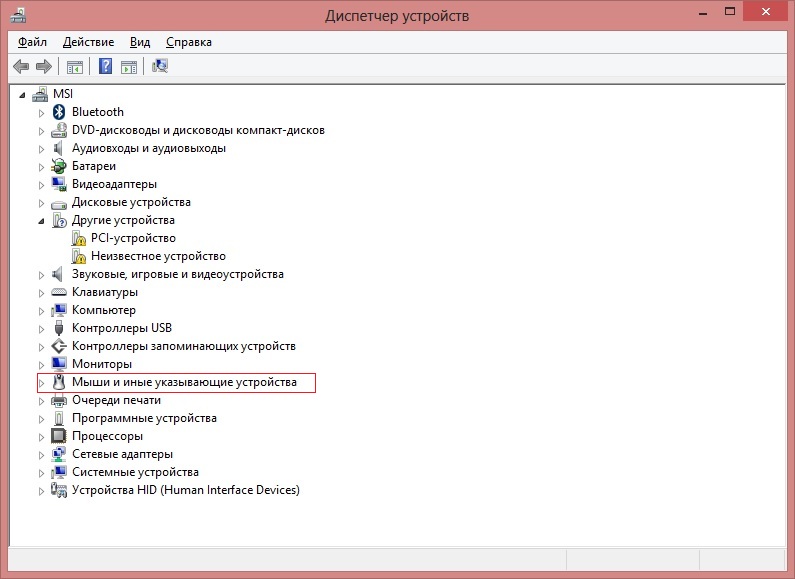
- Ако не е там, погледнете в секцията „Неизвестно оборудване“.
- Ако няма такъв раздел, в менюто "View" натиснете скритите устройства ".
- В случая, когато оборудването не работи или работи неправилно, в близост до иконата му има жълт възклицателен знак. Освен това името на устройството с грешка в работата му може да бъде показано напълно за разлика от реалния.
Освен това са възможни различни опции:
- Ако сте намерили оборудване с възклицателен знак, тогава има проблеми с водача.
- Ако той като цяло не е там, вероятно, тъчпадът е просто изключен.
Такива проблеми обикновено възникват при инсталиране на нова ОС на лаптоп или след актуализиране на най -новите версии. Случва се, че производителите на лаптопи все още не са успели да създадат драйвер за нова версия на ОС, а стандартният Windows работи неправилно. В този случай винаги имате опция за връщане на системата. Но не забравяйте, че не само актуализациите на лаптопа ще бъдат премахнати, но и всички промени, настъпили след точката на възстановяване.
Включете сензорния панел
Ако диспечерът няма сензорен панел, тогава може би при инсталиране на системата по някаква причина, просто я изключих. Има няколко варианта за простото му включване:
- Бутони на клавиатурата. Обикновено това е ключът "FN" едновременно от един от функционалните (от F1 до F12). Възможно е да има отделен бутон за включване на сензорния панел по случая.
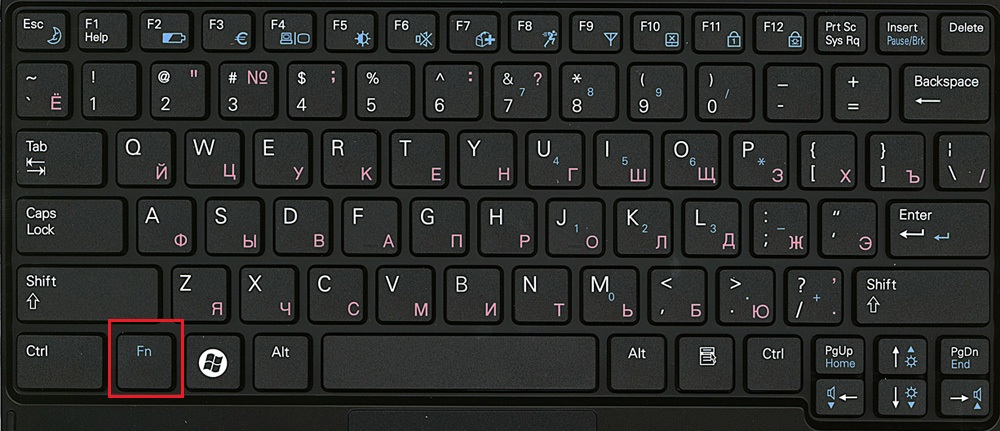
- Приложение от производителя. Ако сте завършили Windows, а не чистата му инсталация, тогава трябваше да запазите софтуера на тъчпада от неговия разработчик. Всички големи компании създават своя собствена помощна програма за управление на панела с по -модерни настройки, отколкото в мениджъра на устройството или панела за управление на Windows. Стартирайте този софтуер и се опитайте да разрешите проблема чрез него.
- Отидете в секцията "мишка" в контролния панел, трябва да има раздел за тъчпад. Щракнете върху бутона "Enable", ако тъчпадът не е активен. Вижте, може да има прозорец „Изключете при свързване на външен показалец“, извадете чек от него.
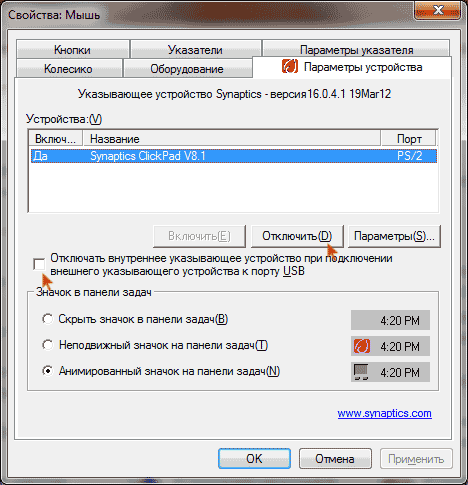
Ако всичко по -горе не помогна, можете да опитате да включите сензорния панел чрез BIOS:
- Презареди лаптопа и отидете на BIOS преди старта на ОС. Може би ще има намек на екрана, как да го направя. Ако не, определете това нито от ръководството до вашия лаптоп, нито експериментално. Това най -често е ключът F2 или F1, но може да има Del, Esc, F10 или някои комбинации.
- Когато започне BIOS, отидете вдясно в раздела Advanced, след това до елемента "Вътрешно насочено устройство".
- Щракнете върху Enter и изберете „Активирано“.
- Отидете в раздела „Запазване и изход“ и се измъкнете от BIOS, докато поддържате промени.
След това Windows се зарежда и лаптопът трябва да вижда тъчпада. Ако той все още не е там, тогава имаше проблем с водача.
Актуализация на драйвера
Ако след включване на тъчпада се появи в диспечера на устройството, но с възклицателен знак и все още не работи, трябва да инсталирате отново драйвера. Първо, опитайте се да използвате тези, които вече са в системата:
- Отидете до мениджъра на устройството.
- Намерете тъчпада и извикайте свойствата с правилния бутон на мишката.
- Щракнете върху "Актуализиране" в раздела "Драйвери".
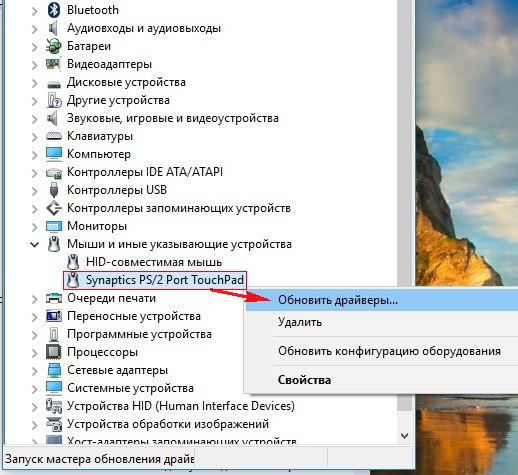
- Опитайте да търсите автоматично, но е малко вероятно това да даде резултат.
- Ако не се получи, влезте отново в имоти и изберете ръчно търсене от списъка на вече инсталирани.
- От предложените опции намерете желания драйвер на вашия производител.
- Изпълнете инсталацията.
Проверете дали тъчпада се показва правилно в диспечера. Ако не, тогава трябва сами да изтеглите водача от производителя. По правило на такива сайтове има автоматично определяне на вашата версия на Windows и желаният драйвер ще бъде предложен. В противен случай намерете драйвера на лаптопа на вашия модел и желаната версия на ОС. По -добре е да влезете в сайта на производителя на лаптоп, а не самия тъчпад, ще бъде по -лесно да се намери там.
Изтеглете инсталационния пакет на вашия лаптоп, стартирайте го и следвайте инструкциите за инсталационната програма. Ако сте изтеглили не инсталатора, а само архив с различни драйвери на драйвери, тогава изпълнете описаните по -горе стъпки, за да актуализирате драйвера, като посочвате изтеглянето на папката за изтегляне на компютъра.
Ако диспечерът отново ви даде съобщение, че драйверите не е необходимо да се актуализират, щракнете върху прозореца "Изтриване" и след това "Инсталиране".
След извършване на всички действия, не забравяйте да щракнете върху „Актуализиране на конфигурацията на оборудването“, ако през цялото това време прозорецът на диспечера на устройството е отворен. По този начин, проблемите на работата на тъчпада обикновено са свързани или с отказа на водачите, или просто с изключването му от системата. Ако обаче всички методи не са помогнали и лаптопът все още не вижда устройството, тогава може да има причина в оборудването на самия лаптоп и е по -добре да се свържете с сервизния център.

